Содержание
Если вы являетесь абонентом Ростелекома, то просмотр обычных телеканалов будет для вас обыденным делом благодаря функции «IPTV от Ростелеком». Данное подключение позволяет просматривать телевизионные каналы в режиме онлайн с помощью обычного интернет соединения. Использовать эту функцию можно на телевизоре, портативном компьютере и любых других устройствах, позволяющих использовать интернет. Мы рассмотрим, как выполняется для Ростелеком настройка IPTV.
Вообще, для просмотра телеканалов используется приставка. Но специальный IPTV player позволяет обычному пользователю смотреть телевизионные программы без приставки. Одно из главных плюсов — это высокое качество видео.
Как подключить функцию?
Сейчас выделяют три основных способа подключение:
- Самый простой – через браузер. Для этого есть специальный сервис у Ростелеком.
- Через подключение «приставка-телевизор». Для этого используется специальная приставка IPTV.
- Через связку «плеер-компьютер» .
Связка «приставка-телевизор»
Приставка с функцией IPTV обладает различными преимуществами, из-за чего использовать ее намного удобнее.
Можно просматривать плейлист IPTV, расписание программ телепередач, список каналов. Те, которые по душе – можно записать. Храниться эти телепередачи могут на usb-флешках и в облаке. Облачный сервер дает 30 Гигабайт на хранение. Мы же рекомендуем использовать два лучших варианта – облачное хранение и подключение внешнего жесткого диска. Внешний HDD не стоит слишком больших денег, а обладает большим количеством места для личных файлов. Для удобства использования к приставке подключают клавиатуру от компьютера.
Приставка позволяет ставить на паузу фильм, перематывать, записывать. Выбирать программу можно по отдельным категориям, где все удобно рассортировано.
Для правильного использования IPTV нужно понимать, как правильно настроить роутер (интернет-маршрутизатор).
Настройка маршрутизатора
С настройкой роутера может справиться любой новичок. Достаточно следовать нашим инструкциям. Стоит отметить, что настройка телевидения Ростелеком почти на всех маршрутизаторах одинакова, конфигурация как минимум очень схожа. Мы рассматриваем установку на двух маршрутизаторах: роутер TP-Link и D-link Dir-300.
- Для начала, перед тем, как настроить IPTV, нужно убедиться в том, что у Вас есть функция IGMP. Сразу уточняем, отсутствие этой функции лишает нас возможности правильно в роутере настроить IPTV Ростелеком.
- Если функция есть, переходим к следующему этапу. Самый простой способ настройки роутера, это настроить роутер через обычный браузер (Internet Explorer, Opera, Firefox, Mozilla, Амиго, Google Chrome). В адресной строке прописываем адрес, указанный на скриншоте, а именно: «192.168.1.1» или «192.168.0.1». Если адрес не находит, то поищите его на обратной стороне роутера, обычно он там указан.
- Нам предлагают войти в настройки. Для этого нужно ввести логин, оно же имя пользователя, и пароль. По стандарту, если никто не занимался безопасностью, и логин и пароль одинаковые – «admin».
- Переходим во вкладку «Сеть». Она расположена в вертикальном меню слева. Затем выбираем IPTV.
- Как на скриншоте, в поле «IGMP Proxy» ставим включить, в поле «Режим» выбираем Мост, а порт оставляем таким, как у Вас изначально, у нас это 4. Обязательно запомните номер порта, он потом понадобится.
- Сохраняем настройки IPTV с помощью соответствующей кнопки в конце и можем закрыть наш сайт. Установки Ростелеком через роутер выставлены, переходим к установке приставки.
Настраиваем приставку
Большой плюс покупки ТВ приставки в том, что ее изначально настроили так, чтобы не пришлось сильно заморачиваться новичку. Подключаем ее к маршрутизатору через LAN кабель, обязательно в тот порт, который указывали в настройках (у нас это 4). Затем подключаем к телевизору через соответствующие кабели, у нас это HDMI, но могут быть и три разноцветных кабеля.
Включаем приставку с помощью пульта, ждем загрузки, вводим логин и пароль, которые прописаны в договоре.
Настройка IPTV на ПК
Интерактивное телевидение можно смотреть на компьютере, вместе со всеми его плюшками (типа IPTV плейлиста). Для этого не нужна приставка и телевизор. Для просмотра ТВ нужно купить специальный IPTV плеер и скачать его.
Затем необходимо установить программу Ростелеком на компьютере. В этом нет ничего сложного. Открываем скачанный файл. Выбираем расположение установки. Рекомендуем убрать галочки напротив установки прочих элементов, типа Яндекса и прочего.
Дальше все достаточно просто. Запускаем уже установленный плеер IPTV на компьютере. Вводим все необходимые данные. Пользуемся.
Не стоит забывать, что возможность просмотра IPTV Ростелеком возможна только после оформления соответствующей услуги у провайдера.
Просмотр с сайта
Специально для клиентов с подключенной услугой «Интерактивного ТВ» Ростелеком сделали сайт, где в режиме онлайн можно смотреть телепередачи с любого устройства, которое позволяет выйти в интернет.
Для тех, кто не подключен к Ростелеком, или для тех, кто не подключил соответствующую услугу, использование сайта платное.
Сначала Вам нужно будет зарегистрироваться. Для этого переходим по соответствующей вкладке на сайте Zabava.ru. Вводим все необходимые данные. Подтверждаем электронную почту. Если у вас подключено «Интерактивное ТВ», то для настройки интерактивного телевидения нужно будет ввести свой логин и пароль с договора в соответствующей форме на сайте.
На завершающем этапе стоит отметить возможность использования VLAN ID для IPTV Ростелеком. Это очень важная функция в многоуровневых сетях. Функция добавляет метки в заголовки пакетов, для того, чтоб локальные сети работали без ограничений.
Если после наших инструкций IPTV все еще не работает, то для правильной настройки интерактивного ТВ рекомендуем обратиться в службу поддержки Ростелеком. Специалисты во всех подробностях расскажут о том, как подключить, как выполняется настройка приставки и прочее.
Видео по теме:
Быстрого Вам интернета!
Просмотр телевизора при наличии основных эфирных телеканалов часто ограничивает нас всего несколькими интересными передачами и фильмами. Для современного зрителя, свободно адаптирующегося в медиа-пространстве и обладающего быстрым доступом к Интернету, обычного теле-контента явно не хватает. В тоже время, свободный доступ к любимым сериалам и тематическим программам в хорошем качестве зачастую требуют весьма недешевых финансовых вложений в качестве абонентной платы. А что, если подключить более 1000 каналов, при этом наслаждаться отличным качеством и без серьезных затрат? Сегодня это вполне возможно с Android TV BOX или Smart TV.
TV-приставки. Общая информация
В последние пять-семь лет в связи с активным переходом телевидения на формат цифрового вещания, на потребительском рынке заметно вырос спрос на портативные телевизионные приставки и так называемы «умные телевизоры». Неудивительно, что эти устройства пользуются высокой популярностью. Ведь помимо просмотра сотен (а то и тысяч!) ТВ программ, такие гаджеты предоставляют возможность играть в видеоигры, слушать радио или любимую музыку в эталонном цифровом качестве. И все это без какой-либо абонентской платы за каждую услугу! Цифровая передача видеосигнала сегодня осуществляется посредством системы мультиплекс. Эта технология предполагает интеграцию в едином цифровом пакете различных телеканалов, которые объединяются перед передачей непосредственно по каналу. Далее они разделяются на ресивере пользователя, иными словами на приемнике сигнала.
Таким образом ТВ-приставка представляет собой компактный бокс, оснащенный платой приема и обработки цифровых данных. При приеме TV-сигнала, устройство транслирует его непосредственно на телевизор, преобразуя его перед этим в аналоговый формат. При этом пользователю нужно будет переключать в меню телевизора на режим сигнала с AV. Также это возможно при переходе на HDMI сигнал.
Отметим, что использование приставки в разы улучшает качество телесигнала, даже при условии использования не самого современного телевизора. Вполне приемлемого качества изображения можно достичь даже на телевизорах с ЭЛТ (кинескопом), что особенно ценно для пенсионеров и зрителей, не имеющих возможности приобрести современное тв-оборудование. Однако при подключении цифровой приставки к старым телевизорам следует учитывать, что качество телепредач напрямую зависит от разрешения экрана.
Для полноценной работыTV-приставки понадобится:
- телевизионная антена;
- приставка, соблюдающая стандарт MPEG 4, с возможностью работать в режиме Multiple PLP;
- приложение, установленное на телефон.
Выбираем приставку
Выбирая TV-приставку из огромного разнообразия моделей, которые сейчас представлены на рынке цифровых устройств и гаджетов, необходимо учитывать несколько ключевых моментов. Прежде всего во время выбора обязательно обратите внимание на разъемы, которые должны соответствовать стандартам RCA, SCART или HDMI. Первые два варианта подойдут для телевизоров старых моделей, а вот последний разъем подходит практически к любому современному ТВ-оборудованию. Но даже в случае, если необходимого вам разъема нет в наличии, можно воспользоваться стандартным переходником, который не составит труда приобрести в интернет-магазине или специализированной торговой точке.
Еще один ключевой нюанс — разрешение экрана вашего домашнего телевизора. ТВ-приставки, которые сегодня представлены в магазинах, транслируют сигнал в HD или Full HD качестве. Разрешение SDTV встречается уже крайне редко и постепенно уходит с прилавков торговых сетей.
Не стоит забывать, что современная цифровая приставка не только обеспечивает прием и дешифровку сигнала, но и способна выполнять еще целый ряд весьма полезных задач и функций. Например, такое устройство может записывать на внешний носитель (его нужно подключить в USB-порт) выбранную вами телепередачу, а в самых последних моделях присутствует возможность отложенного просмотра любимой передачи.
Ко всему прочему, все стандартные приемники имеют доступ в Интернет, получая сигнал по кабелю или внешней антенны. В том случае, если провайдер предоставляет функцию просмотра фильмов и ТВ-программ с помощью Интернета, все полностью зависит от поступающего сигнала. Так, например, при проблемах с Интернетом, IPTV телевидение автоматически приостановит свою работу.
Отметим, что к радости многомилионной армии владельцев смарт-гаджетов, функцию IPTV телевидения можно задействовать и в медиа ресиверах на платформе Android через специальные установленные приложения. В таких приставках в интерфейсе имеется и интернет-браузер. К Интернету в данном случае оборудование подключаются через встроенный протокол Wi-Fi или через LAN-вход.

Torrent TV. Для активных пользователей устройств, работающих на платформе Android, Torrent TV является одной из самых популярных программ для просмотра ТВ каналов. Это приложение работает за счет других «торрент-участников», которые в данный момент просматривают или уже скачали интересующий вас ТВ-контент. Фактически, в данном случае эксплуатируется тот же принцип работы, как и в работе с программой Bittorrent, которая давно знакома уже многим пользователям. То есть, искомые файлы скачиваются посредством раздачи другого компьютера (сервера), который принимает данный канал и при этом «раздаются» его всем желающим. Так же и с Torrent TV — чем больше онлайн-телезрителей смотрят телеканал через это приложение, тем, соответственно, стабильнее трансляция. При этом каждый зритель, в свою очередь, является таким же источником передачи данных для других пользователей-онлайн.
Работа Torrent-TV возможна только после установки приложения на девайс, работающий на платформе Android.
Для его запуска необходимо совершить несколько последовательных шагов:
- Зайти на официальный сайт Torrent-TV.
- Зарегистрироваться для получения полного доступа ко всем каналам.
- Перейти к иконкам в меню «Помощь» и выбрать пункт «Смотреть на Android».
- Загрузить и установить данный файл на ваше Android-устройство.
- Включить Torrent-TV на ТВ-приемнике или другом устройстве.
Главное достоинство этого приложения — высокая скорость передачи и качество сигнала. Torrent-TV не требует высоких скоростей самого Интернета, выдавая отличную картинку даже при 2,4 Мбит/с. Видео не «рвется», а сбои и помехи случаются крайне редко. Torrent-TV особенно придется по душе поклонникам спортивных каналов, ведь на крупных соревнованиях собирается огромная армия телезрителей. К тому же, приложение абсолютно бесплатно и подходит для всех приставок.

Количество каналов меняется и будет добавляться со временем, хотя пока это приложение по количеству трансляций не может успешно конкурировать, например, с тем же Торрент.В настройках приложения можно поменять пароль, скрыть или изменить иконки в основном меню. Программа работает корректно и достаточно стабильно, без сбоев и помех. Качество самого изображения обязательно соответствует заявленному в настройках пользователем. К сожалению, отсутствие расписания пока еще является небольшой проблемой для этой программы. Хотя остальные преимущества прекрасно компенсируют этот недочет.Для правильного программирования и слаженной работы приложения необходима установка вспомогательного софта Ace Stream Media.
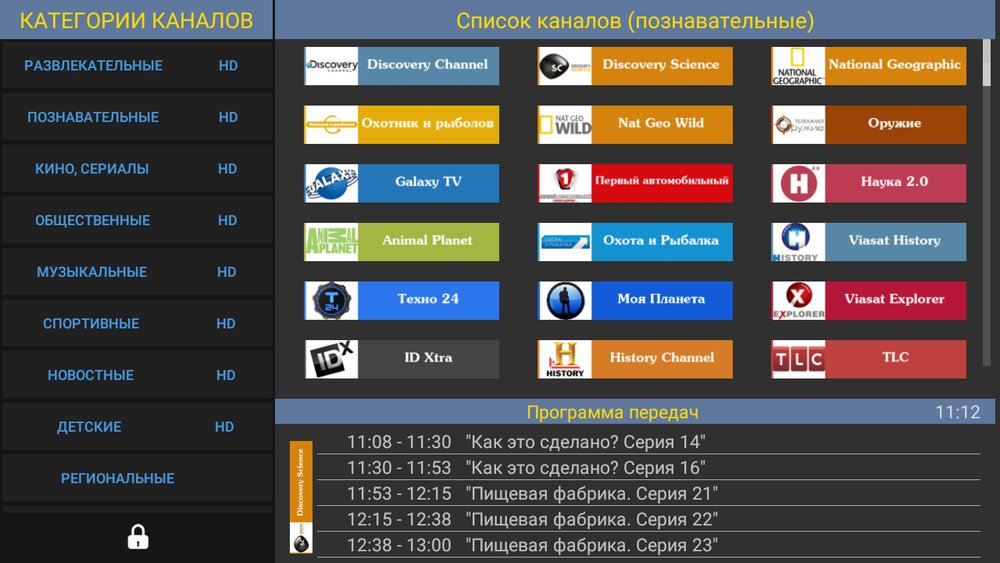
Программа имеет удобный интерфейс и гибкую систему программирования. Так что с настройками сможет справиться абсолютно любой пользователь, который имеет мало-мальское представления об смартфоне или компьютере.
В настройках можно задать родительский контроль, выбрать цветовую схему, импорт и экспорт данных пользователя. В отличие от вышеизложенных приложений, Lazy не нуждается в установке какого-либо дополнительного софта.К единственными и немногочисленным минусами можно отнести нестабильность работы и относительно невысокое качество некоторых из каналов, так как плейлисты периодически устаревают.
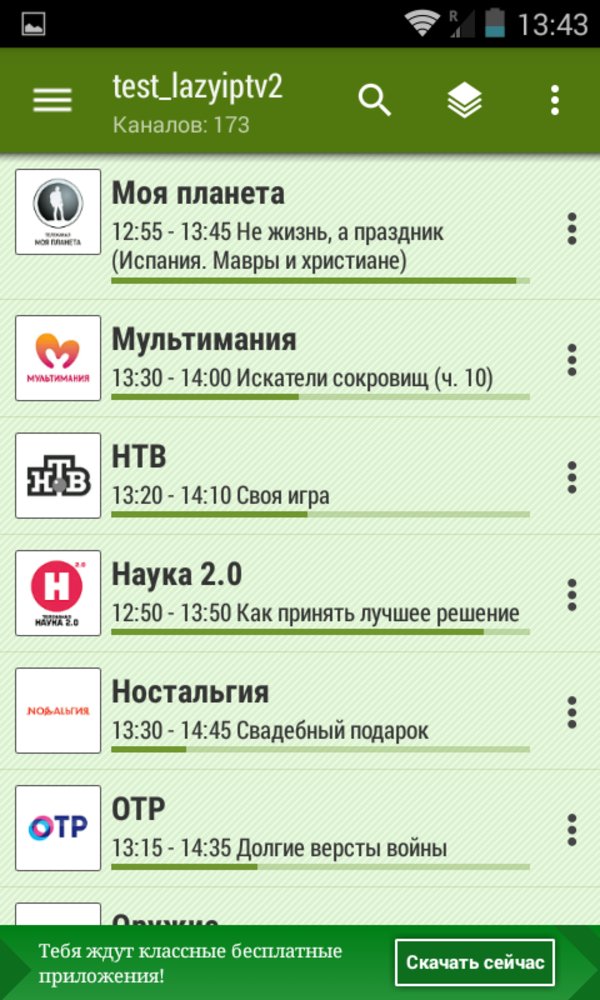
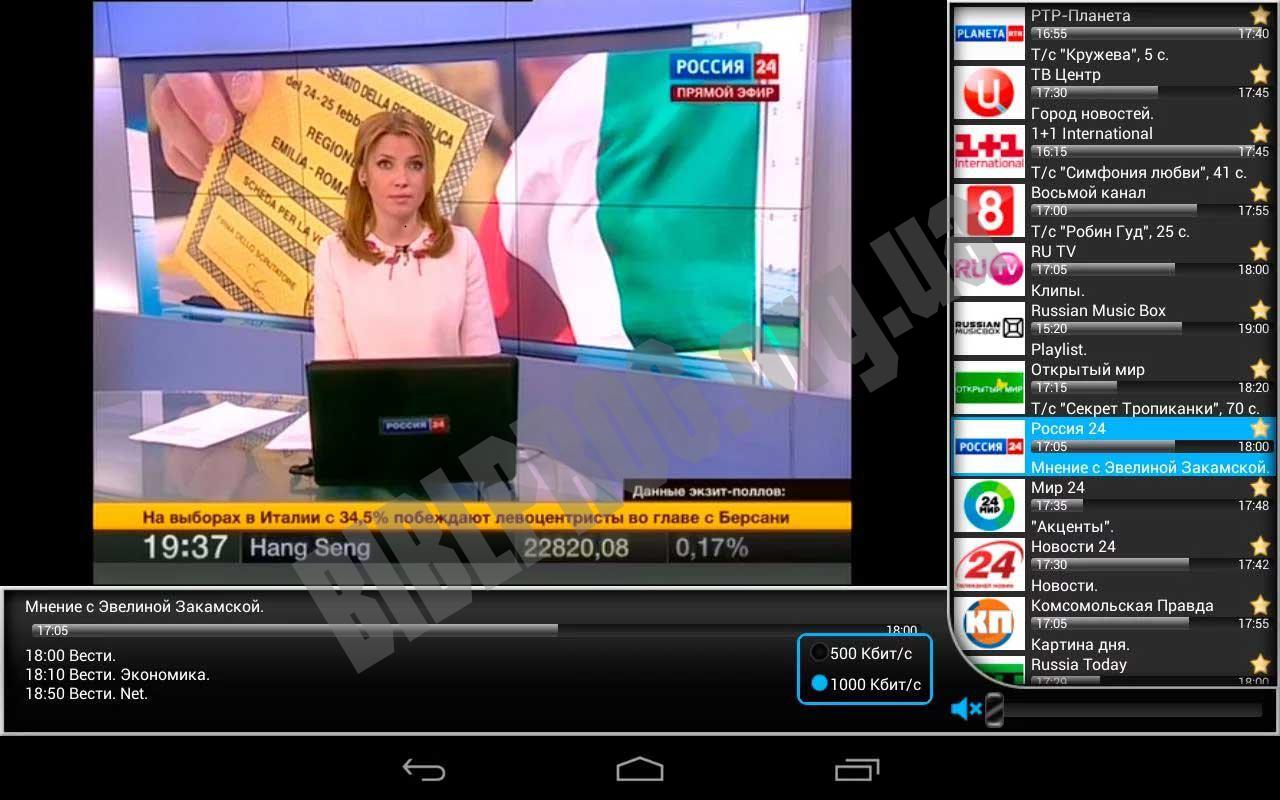
SlyNet IPTV. Эта программа подходит для просмотра эфирных телепрограмм и любого другого видео на смарт-телевизоре. Также отлично подходит и для прослушивания радиотрансляций. Абонентские подписки, как, собственно, и оплата за просмотр не предусмотрены. От пользователя потребуется обычное подключение телевизора к Интернету.
На данный момент SlyNet IPTV открывает доступ к 800 телеканалам и огромному количеству радиостанций. Есть несколько тысяч доступных фильмов в архивах, и даже бесплатные плейлисты. Интерфейс программы понятен и полностью на русифицирован. Важно учесть, что для корректной работы этого приложения и транслируемого контента следует установить вспомогательный софт — XMTVplayer.
В заключении
Выбор программного обеспечения для просмотра ТВ на современных гаджетах зависит исключительно от индивидуальных предпочтений пользователя. Большинство таких программ обеспечивает высококачественный прием национальных и мировых теле и радиопрограмм. Поэтому, выбирая, обращайте внимание на содержание пакета, наличие платного контента и частоту подачи рекламы.
Остались вопросы? Задавайте их в комментарии, и мы постараемся ответить на них.
Плеер Kodi — один из самых простых и удобных среди оснащённых функцией просмотра IPTV — телевидения по интернет протоколу. Вместо того, чтобы транслировать передачи по определенному расписанию, IPTV использует систему «видео по запросу» (VOD). То есть вы сможете смотреть телеканалы и фильмы в любой момент бесплатно.
За всем этим стоит сложная сетевая архитектура, в том числе множество транскодирования от традиционных аналоговых сигналов к IP-дружественным (IP-native). Но для нас все это не так важно, поэтому сразу перейдем к главному — закачке, установке и настройке IPTV.
Где и как скачать
Проигрыватель Kodi 18 устанавливается на платформы под управлением Linux, OS X (Snow Leopard, Leopard, Tiger, Apple TV), Apple iOS, Windows, Android и Raspberry Pi.
Для Смарт ТВ:
- Samsung — через приложение Samsung Apps;
- LG — через приложение LG Content Store;
- Philips — через приложение App Gallary;
Для ПК: скачать приложение лучше всего с официального сайта — https://kodi.tv/download
Для телевизоров и приставок на Андроид, смартфонов: через Play Market (Android) и App Store (iOS).
Скачивать из сторонних источников взломанные/модифицированные версии не рекомендуем, так как зачастую недобросовестные сторонние разработчики зашивают внутрь вирус или шпионское ПО, которое крадёт персональные данные.
Для нормальной работы плеера важно иметь скорость соединения не менее 10, а лучше более 50 мбит/с. Если ваш провайдер грешит нестабильной работой, имеет смысл присмотреться к другим доступным поставщикам интернета.
Проверить, к кому можно подключиться и по каким тарифам, можно за 2 минуты с помощью сервиса provayder.net.
Для этого:
- Выберите свой город.
- Укажите желаемые параметры.
- Ознакомьтесь со всеми доступными предложениями и выберите самый подходящий.
Настройка при первом запуске
Устанавливаем русский язык. Для этого перейдите в Настройки (шестеренка) — Interface Settings — Regional. Нажмите на стройку «Language» и в выпадающем списке выберите «Russian». Дождитесь окончания установки.
Настраиваем IPTV на Kodi
Для настройки IPTV в Kodi нужно выполнить 6 основных + 3 дополнительных шага:
- В левом меню выберите пункт «ТВ».
- Перед вами предостережение о том, что функции PVR не настроены. Нажмите на пункт «Вход в браузер дополнений».
- В открывшемся окне найдите и выберите пункт «PVR IPTV Simple Client».
- Внизу экрана нажмите на кнопку «Установить»и дождитесь окончания загрузки.
- Вновь кликните на строку «PVR IPTV Simple Client» и в открывшемся окне выберите пункт «Настроить».
- В строке «Ссылка на M3U» нужно добавить URL плейлиста. Если у вас уже есть рабочий m3u — вставляйте свой. Если нет — можете использовать наш: prodigtv.ru/download/if.m3u После этого, чтобы все заработало, перезапустите Kodi.
Вот и все, можно начать просмотр каналов, перейдя в главном меню на вкладку «ТВ». Но настоятельно рекомендую добавить последний штрих — логотипы каналов и программу передач. Будет работать не на всех каналах, но это лучше, чем ничего.
- Перейдите в «Дополнения — Мои дополнения — Клиенты PVR — PVR IPTV Simple Client», а затем нажмите на пункт «Настроить», как вы это делали в предыдущем шаге.
- Выберите «Установки EPG», а затем в строке «Ссылка на XMLTV» введите адрес, предоставленный вашим провайдером или воспользуйтесь нашим: prodigtv.ru/download/xmltv.xml.gz
- Перезапустите программу и зайдите в раздел «ТВ» — теперь каналы получили интерактивное описание и тайминги.
Выберите интересующую вас передачу и наслаждайтесь просмотром!
Вам понравился Kodi?
Если вы предпочитаете изучить эту инструкцию в видеоформате — пожалуйста)
Используемые источники:
- https://i-wifi.ru/nastrojka-routerov/nastrojki-dlya-provajderov/nastrojka-iptv-rostelekom
- https://gadgetpage.ru/obzori/3027-programmy-dlja-tv-pristavok-besplatnye-1000-kanalov.html
- https://prodigtv.ru/iptv/nastrojka-na-kodi


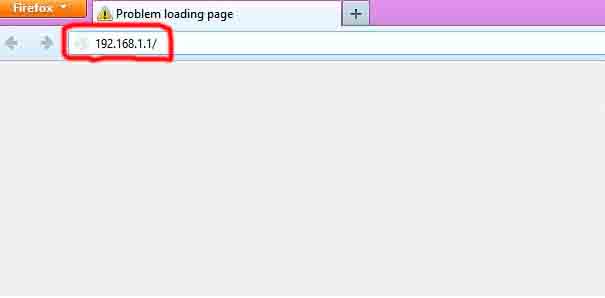
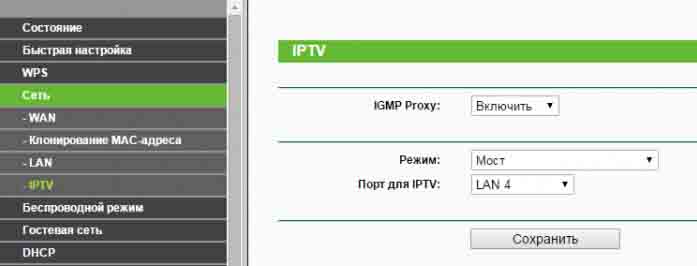
 Как настроить интернет-телевидение на компьютере с помощью IPTV плеера или телевизора
Как настроить интернет-телевидение на компьютере с помощью IPTV плеера или телевизора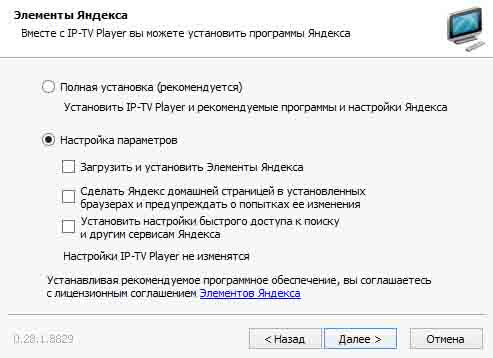
 Цифровое Телевидение (IPTV) - ООО «МОСНЕТ» Интернет, телефония, телевидение, хостинг
Цифровое Телевидение (IPTV) - ООО «МОСНЕТ» Интернет, телефония, телевидение, хостинг
 IPTV: сотни ТВ каналов на смартфоне, телевизоре и компьютере доступны всем бесплатно!
IPTV: сотни ТВ каналов на смартфоне, телевизоре и компьютере доступны всем бесплатно!
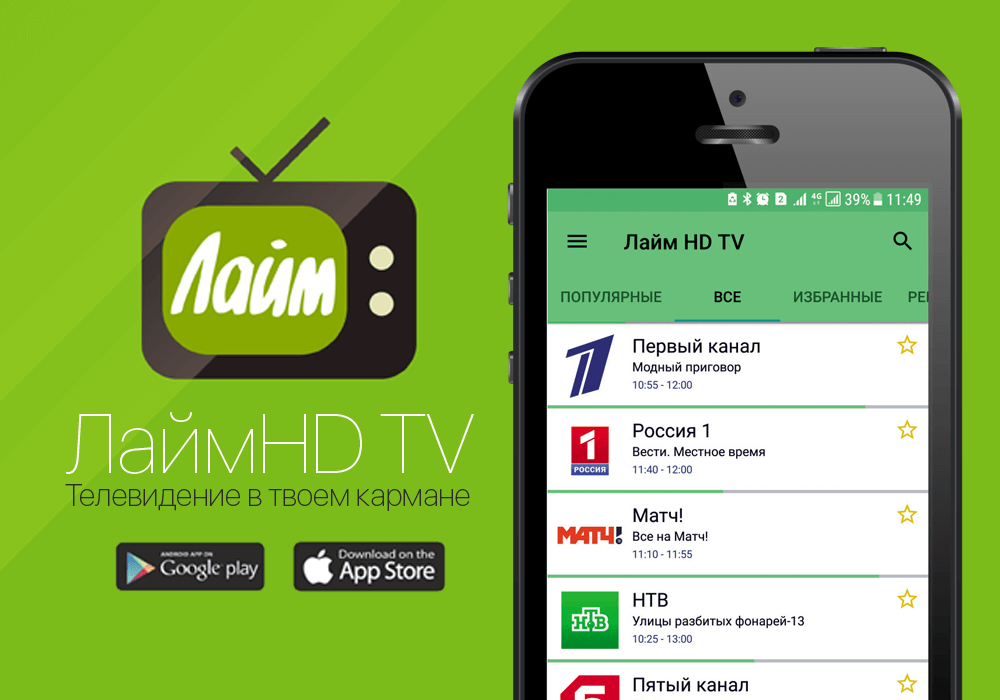




 Настройка IPTV Ростелеком для просмотра на компьютере
Настройка IPTV Ростелеком для просмотра на компьютере Скачать интерактивное ТВ Ростелеком на компьютере: инструкция
Скачать интерактивное ТВ Ростелеком на компьютере: инструкция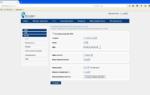 Что такое IPTV? Что такое IPTV в роутере. Инструкция по настройке IPTV
Что такое IPTV? Что такое IPTV в роутере. Инструкция по настройке IPTV Iptv Ростелеком — подробное описание, подключение и отключение услуги
Iptv Ростелеком — подробное описание, подключение и отключение услуги